Come dare indicazioni vocali su iPhone

Scopri come impostare le indicazioni vocali su iPhone con questo guida dettagliata che esplora Apple Maps e Google Maps.
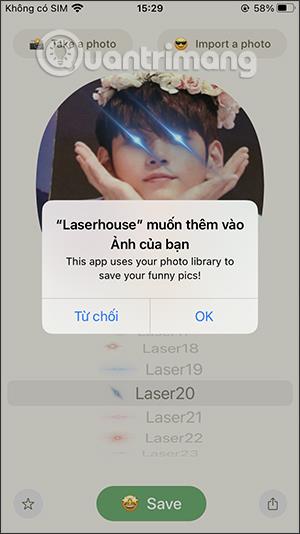
L'applicazione Laserhouse ti darà la possibilità di creare un avatar di account personale completamente nuovo in stile Superman, creando raggi laser emessi dagli occhi. In particolare, l'applicazione fornisce agli utenti molti tipi diversi di raggi laser da utilizzare e scegliere avatar unici e nuovi per i nostri account Facebook o altri account personali. Gli utenti possono scattare foto direttamente o utilizzare le immagini disponibili nell'album del telefono e quindi caricarle sull'applicazione. L'articolo seguente ti guiderà su come utilizzare l'applicazione Laserhouse sul tuo telefono.
Istruzioni per creare un avatar laser su Laserhouse
Passo 1:
Gli utenti scaricano l'applicazione Laserhouse sui propri telefoni secondo il collegamento sottostante.
Passo 2:
Dopo aver scaricato l'applicazione, è necessario accettare che l'applicazione possa utilizzare la fotocamera e accedere all'album sul dispositivo.
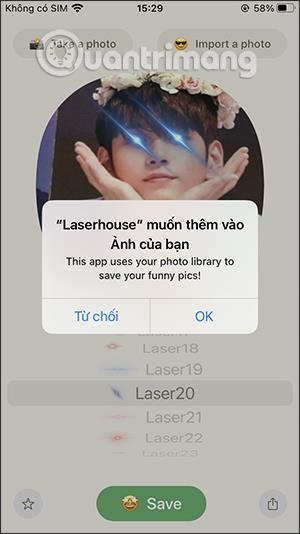
Successivamente, nell'interfaccia principale dell'applicazione, fai clic su Scatta una foto per scattare una foto direttamente o fai clic su Importa una foto per caricare una foto dall'album.
Nota: devi scattare una foto frontale affinché l'applicazione riconosca il tuo viso. È possibile utilizzare foto di animali, ma non è possibile utilizzare foto di cartoni animati o chibi perché l'app Laserhouse non è in grado di riconoscere i volti.
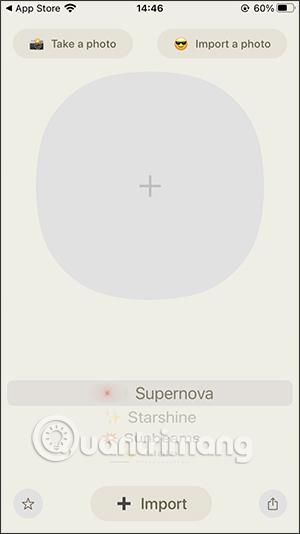
Passaggio 3:
Dopo aver caricato la foto, l'applicazione applicherà immediatamente lo stile laser alla foto. Puoi modificare più di 23 diversi tipi di laser e 5 altri tipi di luce di seguito come Supernova, Halo, Starshine... Possiamo cambiare continuamente finché non sei soddisfatto, quindi guarda l'immagine di anteprima qui sotto.

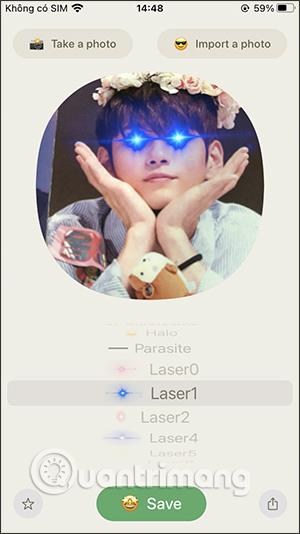
Passaggio 4:
Dopo aver scelto lo stile di illuminazione che ti piace, fai clic sul pulsante Salva in basso per scaricare la foto. Fare clic su Salva immagine per scaricare la foto nell'album.
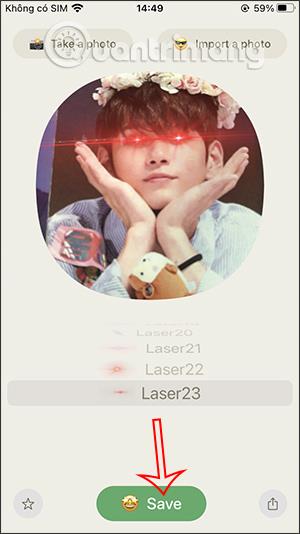

Scopri come impostare le indicazioni vocali su iPhone con questo guida dettagliata che esplora Apple Maps e Google Maps.
Scopri come cambiare la schermata di chiamata su iPhone con iOS 17, migliorando la tua esperienza di chiamata.
Scopri come associare il tuo iPhone a un computer Linux utilizzando KDE Connect, un
Scopri come utilizzare la modalità Picture-in-Picture in Microsoft Edge su iPhone e iPad per guardare video mentre navighi utilizzando PIP.
Scopri la posizione e l
Scopri come trovare e taggare le note sull’iPhone grazie alle nuove funzionalità di iOS 15. Utilizza i tag per gestire le tue note in modo scientifico e veloce.
Quando si esegue l'aggiornamento a iOS 16, l'app Mail su iOS 16 verrà aggiornata con la possibilità di richiamare le email quando inviate con un orario selezionabile.
iOS 16 offre molte funzionalità per personalizzare la schermata di blocco dell'iPhone. E l'immagine della schermata di blocco dell'iPhone ha anche la possibilità di ritagliare direttamente l'immagine, regolando l'area dell'immagine come preferisci.
Hai effettuato con successo il jailbreak del tuo iPhone? Congratulazioni, il passo più difficile è finito. Ora puoi iniziare a installare e utilizzare alcune modifiche per vivere il tuo iPhone come mai prima d'ora.
Per coloro che hanno familiarità con il pulsante Home delle versioni precedenti di iPhone, forse il passaggio a uno schermo edge-to-edge creerà un po' di confusione. Ecco come utilizzare il tuo iPhone senza pulsante Home.








